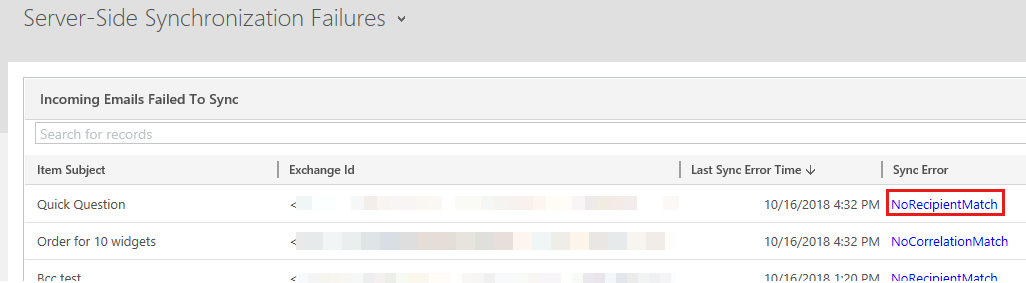Solucionar problemas de sincronização no servidor no nível do item com o Microsoft Dynamics 365
Um novo painel de sincronização no servidor foi introduzido que permite exibir falhas no nível do item para emails de entrada, emails de saída e sincronização do ACT (compromissos, contatos e tarefas). Isso pode ajudá-lo a solucionar problemas como o motivo pelo qual um e-mail específico não foi rastreado automaticamente pela Sincronização no Servidor.
Aplica-se a: Microsoft Dynamics 365
Número original do KB: 4468755
Ativando o recurso
Atualmente, esse recurso requer que um OrgDBOrgSetting (EnableSssItemLevelMonitoring) seja habilitado e essa configuração está documentada na ferramenta OrgDBOrgSettings do Microsoft Dynamics CRM. A configuração EnableSssItemLevelMonitoring também pode ser habilitada facilmente usando a ferramenta OrganizationSettingsEditor .
Esse recurso está disponível nas organizações da versão 8.2 e 9.x do Microsoft Dynamics 365 (online).
Uso
Depois de seguir as etapas necessárias acima para habilitar esse recurso, siga as etapas abaixo para localizar e usar o novo painel:
Abra o aplicativo Web do Microsoft Dynamics 365 e navegue até a área Painéis .
Exemplo: painéis de vendas>ou painéis de serviço>
Importante
Para exibir as falhas de uma caixa de correio, você precisa acessar o painel como o usuário que possui a caixa de correio. Isso significa que, se você estiver tentando solucionar o motivo pelo qual o email não foi rastreado automaticamente para outro usuário, esse usuário precisará visualizar o painel para ver os detalhes de seus emails que não foram sincronizados.
Observação
A partir da Atualização de Serviço 22055 para Microsoft Dataverse 9.2.0 (número da versão: 9.2.22055.00116), os usuários com a função padrão de Administrador do Sistema agora podem revisar emails não sincronizados em todas as caixas de correio. A coluna Assunto do Item agora mostra redigido ("***") para todos os emails processados fora do contexto da caixa de correio do usuário.
Localize e selecione o painel Falhas de Sincronização no Servidor na lista de painéis.
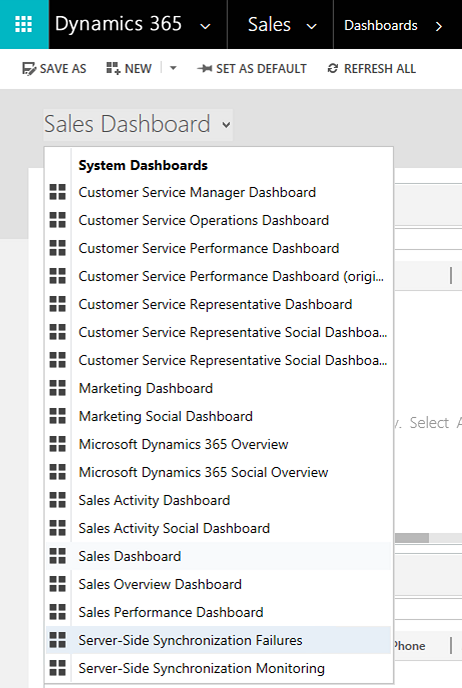
Se você localizar um e-mail específico ou item do ACT que não foi sincronizado conforme o esperado, poderá exibir o motivo na coluna Erro de sincronização. Selecionar o link o direcionará para um artigo de ajuda para esse erro, se houver.
Mais informações
- Esses dados são armazenados na tabela ExchangeSyncIdMapping que pode ficar grande se esse recurso estiver habilitado. É por isso que a configuração ExchangeSyncIdMappingPersistenceTimeInDays também foi introduzida e tem um padrão de três dias.
- As informações de ExchangeSyncIdMapping só são visíveis para o usuário proprietário. É por isso que o proprietário da caixa de correio precisa exibir o painel para ver os detalhes de suas falhas de sincronização.
- Se a sincronização de uma caixa de correio não estiver funcionando, consulte Solucionando problemas de sincronização no servidor.
Problemas conhecidos
No momento, esse painel não funciona quando exibido usando a nova interface do Unified Client. Você verá o seguinte erro:
Os componentes adicionados ao painel não são suportados para serem mostrados neste cliente